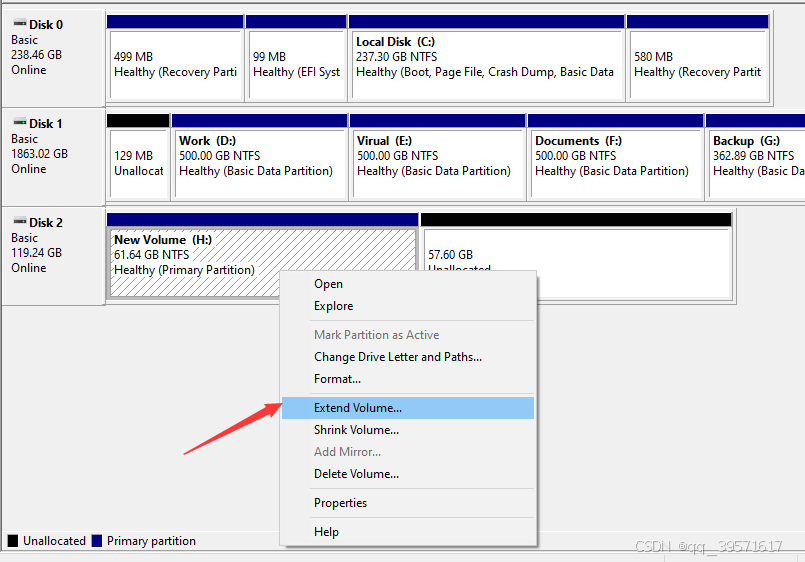minhas informações de contato
Correspondência[email protected]
2024-07-12
한어Русский языкEnglishFrançaisIndonesianSanskrit日本語DeutschPortuguêsΕλληνικάespañolItalianoSuomalainenLatina
O particionamento do disco rígido do computador refere-se à divisão de um disco rígido em várias áreas independentes. Cada área pode ser gerenciada e usada independentemente pelo sistema operacional. Podemos classificar e armazenar dados conforme necessário, como armazenar arquivos de sistema, arquivos pessoais e conteúdo multimídia em separado. áreas em partições diferentes. O particionamento razoável pode não apenas melhorar o desempenho do sistema, mas também melhorar a eficiência e a segurança do gerenciamento de dados. Este artigo apresentará em detalhes como particionar o disco rígido de um computador e como mesclar partições para ajudar os usuários a gerenciar melhor o espaço no disco rígido.
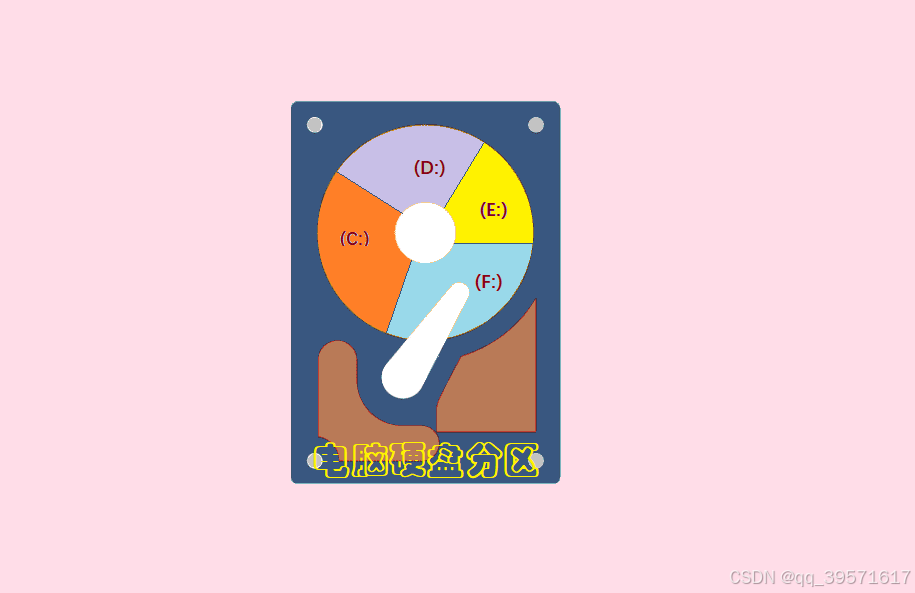
Método 1. Crie uma partição usando o gerenciador de disco integrado do Windows
O sistema operacional Windows fornece uma ferramenta de gerenciamento de disco simples e fácil de usar que suporta a criação de partições, exclusão de partições, formatação de partições, redução de partições, expansão de partições, etc.Aqui estão as etapas para criar uma nova partição usando a ferramenta
Passo 1: Abra o Gerenciamento de disco: clique com o botão direito em "Este PC" ou "Meu computador", selecione "Gerenciar" e selecione "Gerenciamento de disco".
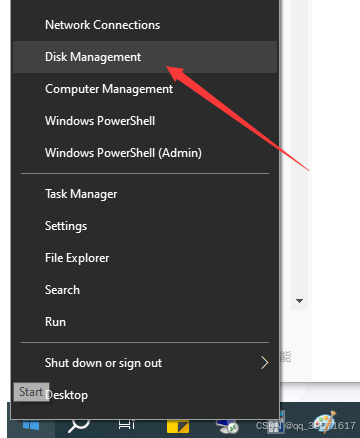
A segunda etapa é encontrar o disco rígido que precisa ser particionado, clicar com o botão direito no espaço não alocado acima e depois em “Novo Volume Simples” agora. Se não houver espaço não alocado disponível no disco rígido, uma partição precisará ser compactada.
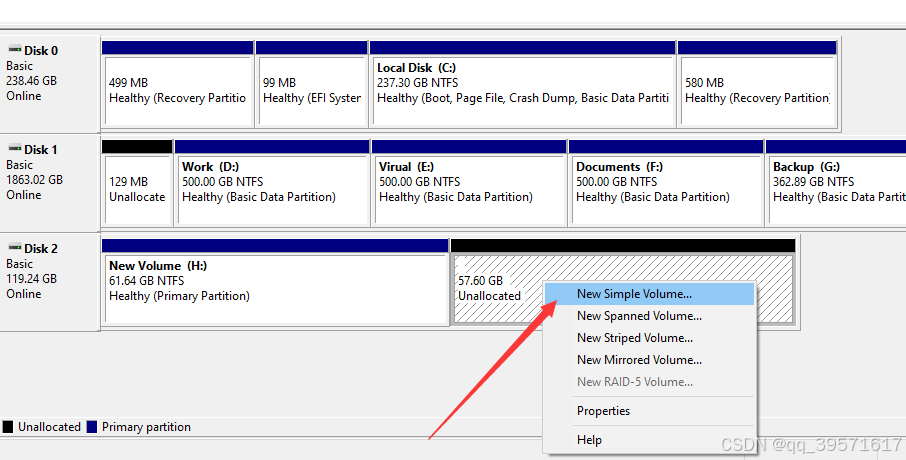
Etapa 3: Siga o assistente para concluir a operação de particionamento.

Método 2. Use software de ferramenta de partição de terceiros
Se as próprias ferramentas do Windows não atenderem às suas necessidades, você poderá usar um software de particionamento de terceiros, como a versão gratuita do DiskGenius. O software pode redimensionar partições existentes sem perder dados, reparticionar rapidamente o disco rígido com um clique, dividir partições, etc.
Deixe-me mostrar como reparticionar rapidamente o disco rígido. Deve-se observar que o processo de reparticionamento excluirá as partições existentes, causando perda de dados. Antes da operação, é necessário fazer backup de dados importantes. E tenha cuidado durante a operação para evitar operação incorreta.
1. Selecione o disco que precisa ser particionado no software de partição e clique em "Partição Rápida".
2. Defina o tipo de tabela de partição, número de partições, sistema de arquivos, tamanho da partição, etc. de acordo com suas necessidades e clique em "OK".
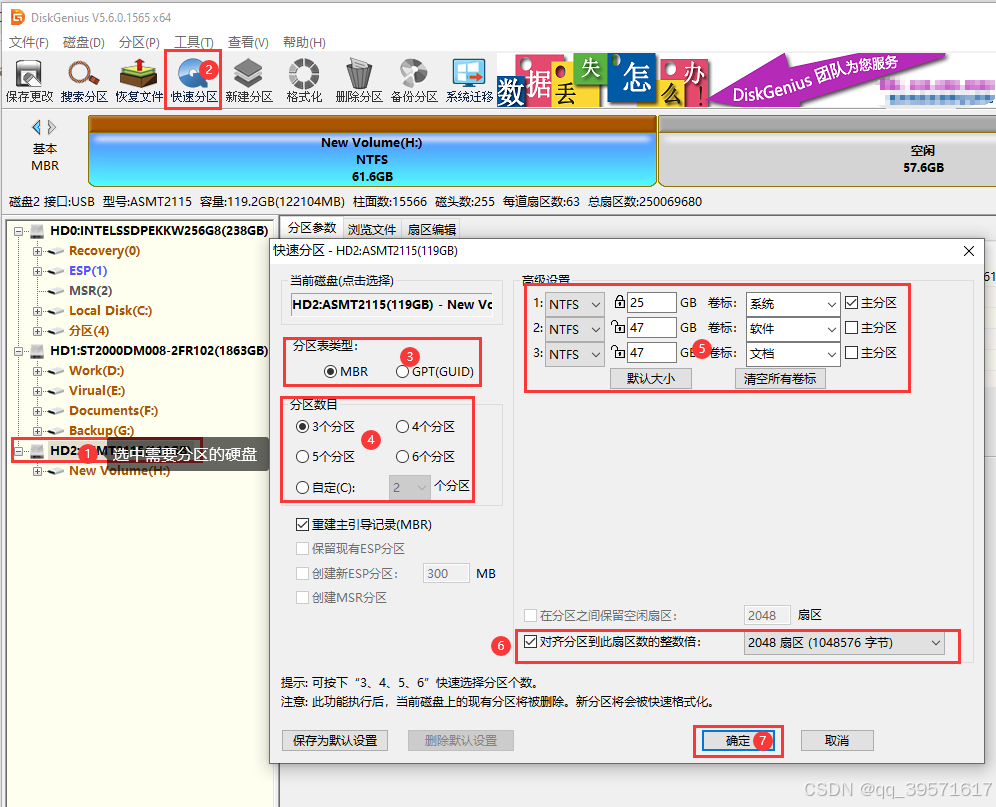
Dica quente: Se você deseja dividir uma partição grande existente em duas partições pequenas sem excluir os arquivos existentes, clique com o botão direito na partição grande e selecione "Dividir Partição":
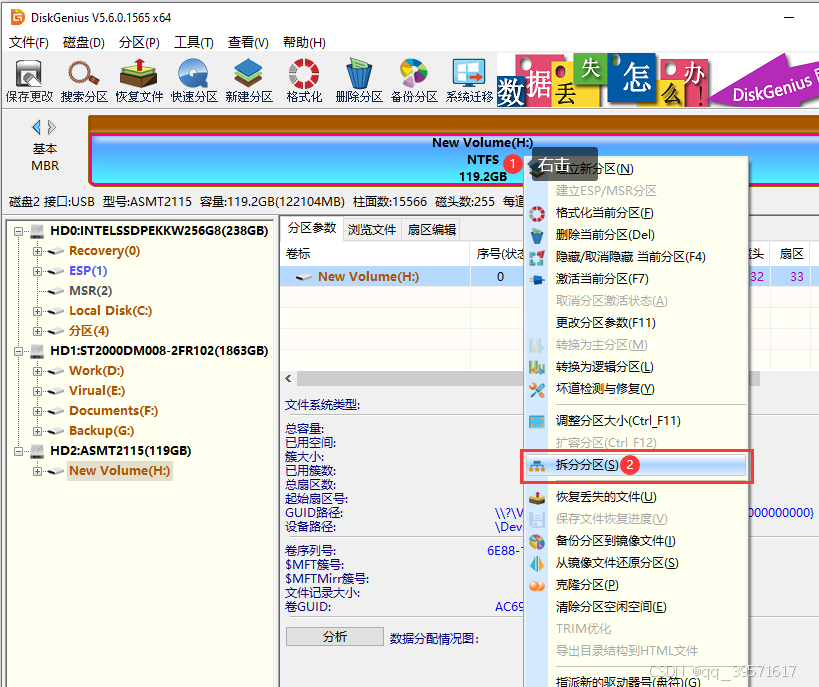
A fusão de partições geralmente se refere à fusão de duas partições adjacentes em uma partição maior. Aqui estão as etapas básicas para mesclar partições usando a ferramenta Gerenciamento de disco do Windows:
1. Faça backup de dados importantes: A mesclagem de partições excluirá todos os dados da partição de destino, portanto, é necessário fazer backup dos arquivos importantes primeiro.
2. Exclua a partição de destino: Em Gerenciamento de Disco, clique com o botão direito na partição menor a ser mesclada e selecione “Excluir Volume”.
3. Estenda as partições adjacentes: Clique com o botão direito na partição grande restante novamente, selecione "Estender Volume" e siga o assistente para concluir a operação.